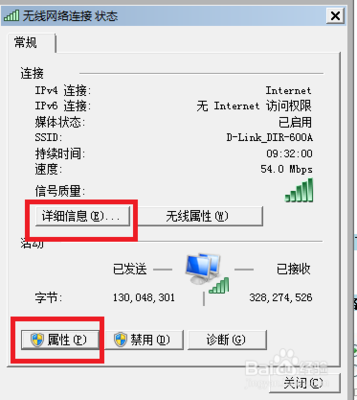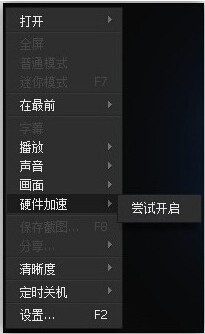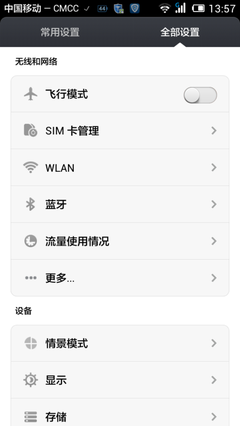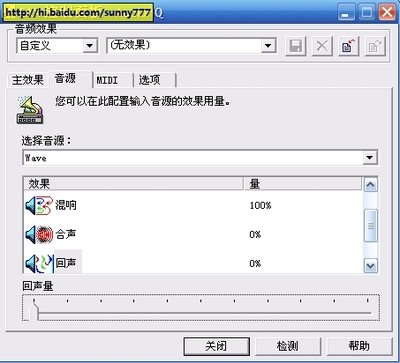大家可能也会常常遇到 电脑在打游戏的时候,插上话筒可是说话怎么都没声音的问题。这个方法其它很简单,有的时候只不过是一些细节出现的问题都会让我们找不到门路。这里来看教程:
语音麦克风说话话筒没有声音的问题解决方法——工具/原料电脑音频管理器语音麦克风说话话筒没有声音的问题解决方法——方法/步骤
语音麦克风说话话筒没有声音的问题解决方法 1、
第一步我们其实可以先用QQ来测试一下是否有声音、
语音麦克风说话话筒没有声音的问题解决方法 2、
如果提示说您的设置没有声音,请在麦克风设置里面去设置、
语音麦克风说话话筒没有声音的问题解决方法 3、
进去后,我们将其麦克风设置为默认
语音麦克风说话话筒没有声音的问题解决方法 4、
到了这一步我们就可以再回到QQ语音测试向导。再来试试看有没声音。

语音麦克风说话话筒没有声音的问题解决方法 5、
说明: 如果没有声音的话那可能就要去音频管理器里面弄一下了。在这一步可能大家不能明白为什么要这样子做。。可是麦克风没有声音的解决办法还真要这样做才能解决、
语音麦克风说话话筒没有声音的问题解决方法 6、
第六步,我们要先打开“音频管理器”找到 如下图的“设备高级设置” 进入后,我们先点击下面的“将所有输入插孔分离为单独设备”选项,然后点确定。。然后再进来“设备高级设置”里面再选上面的“将相同类型的输入插孔”然后点确定。。我们现在就可以试试,应该就会有声音了。
语音麦克风说话话筒没有声音的问题解决方法_语音麦克风
语音麦克风说话话筒没有声音的问题解决方法——注意事项一些小细节,也会给大家带来不必要的困惑
 爱华网
爱华网